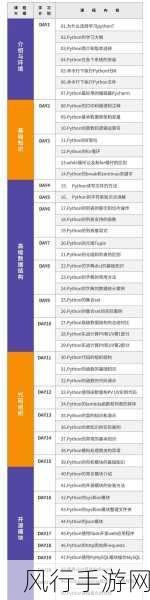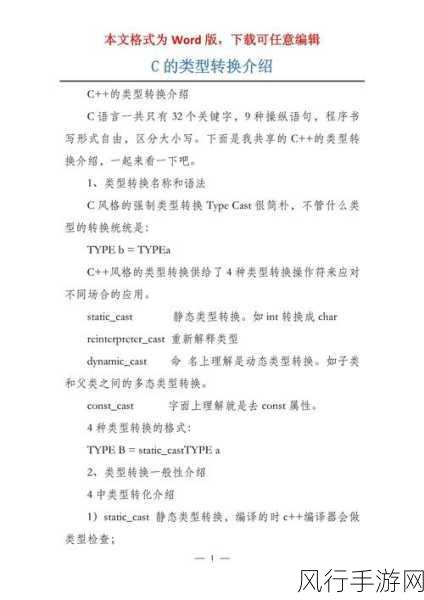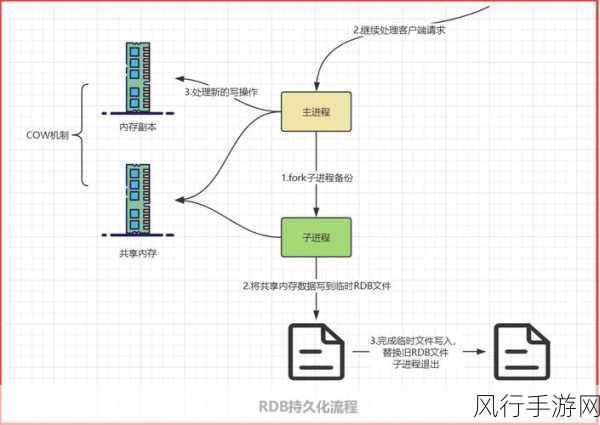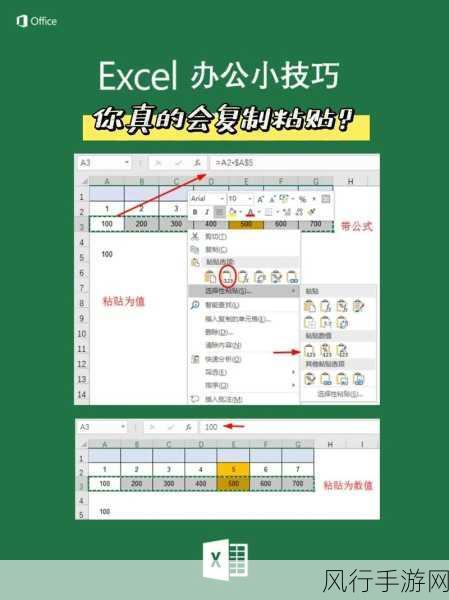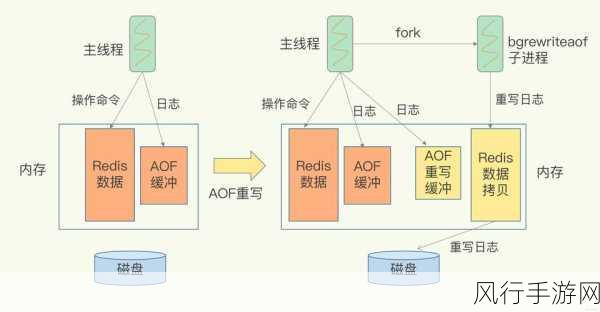对于许多使用 Windows 11 系统的用户来说,了解如何设置输入法的显示或隐藏是一项实用的技能,这不仅能让您的操作界面更加简洁,还能提高工作和使用效率。
要设置 Win11 系统中的输入法显示或隐藏,其实并不复杂,您只需要按照以下步骤进行操作。
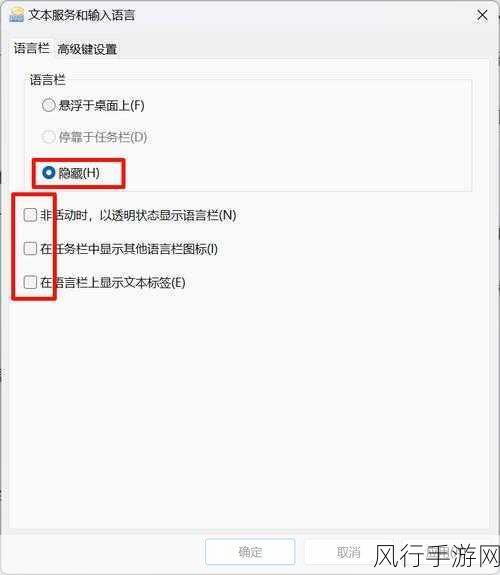
点击任务栏上的“开始”按钮,在弹出的菜单中选择“设置”选项,进入设置页面后,在左侧的导航栏中找到“时间和语言”选项并点击。
在“时间和语言”页面中,您会看到“语言&区域”这一板块,点击进入,在“语言&区域”页面中,找到“输入”选项,点击它。
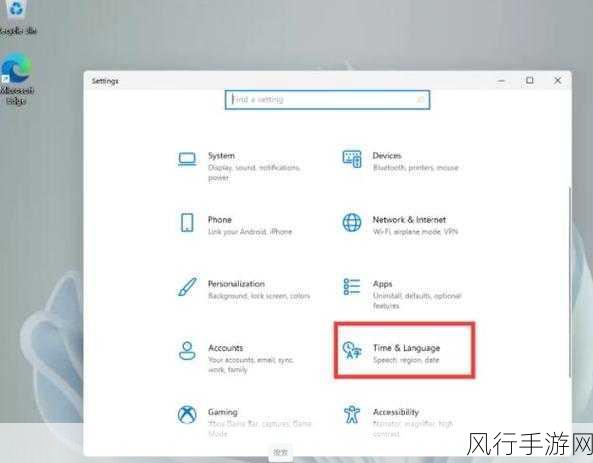
您会看到一个“高级键盘设置”的链接,点击它,在“高级键盘设置”页面中,您可以找到“切换输入法”这一部分,其中有一个“使用桌面语言栏(如果可用)”的选项。
如果您想要显示输入法,就确保这个选项处于开启状态;如果您想要隐藏输入法,就将其关闭。
您还可以通过一些快捷键来快速切换输入法的显示或隐藏,同时按下“Windows 键 + 空格键”,可以在不同的输入法之间进行切换,也能实现显示或隐藏输入法的效果。
掌握了这些设置方法,您就能根据自己的需求灵活地控制 Win11 系统中输入法的显示与隐藏,让您的电脑使用体验更加舒适和便捷,无论是在日常办公还是娱乐休闲中,都能让您更加得心应手,不再为输入法的显示问题而烦恼,希望上述的介绍能够对您有所帮助,让您在使用 Win11 系统时更加顺畅。